WordPress on yksi suosituimmista sisällönhallintajärjestelmistä ja erinomainen valinta niš sivujen luomiseen. Tässä oppaassa opit, kuinka asennat ja konfiguroit WordPressin tehokkaasti, jotta voit saada verkkoprojektisi käyntiin. Saat tietoa perusasetuksista aina välttämättömiin lisäosiin saakka. Aloitetaan heti!
Tärkeimmät havainnot
- WordPressin asennus on helppoa ja käyttäjäystävällistä.
- Huomioi oikea konfigurointi optimaalisten tulosten saavuttamiseksi.
- Lisäosat ovat tärkeitä sivusi toimintojen laajentamiseksi.
Vaiheittainen opas
1. Lataa WordPress
Ensimmäinen askel on ladata WordPress. Siirry sivustolle wpde.org ja lataa uusin versio. Tämä versio voisi olla esimerkiksi 4.1.1.
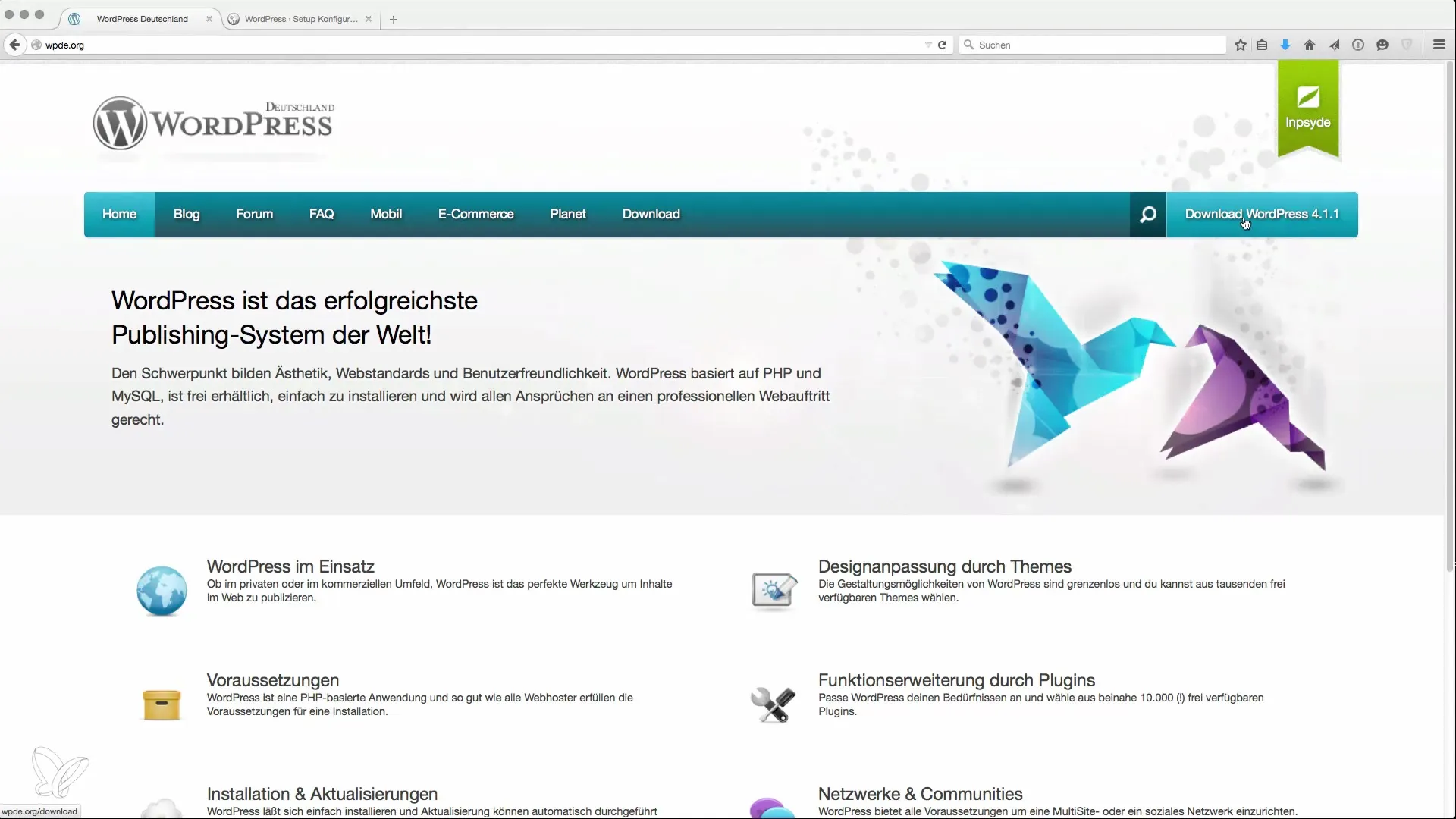
Kun tiedosto on ladattu, pura se tietokoneellesi, jotta voit jatkaa asennusta.
2. Valmistele web-tila
Jos sinulla on jo web-tila, varmista, että siellä on tarvittavat tiedot. Sinun tulee olla valmiina tietokannan tunnistetiedot. Perustiedot sisältävät tietokannan nimen, käyttäjätunnuksen ja siihen liittyvän salasanan.
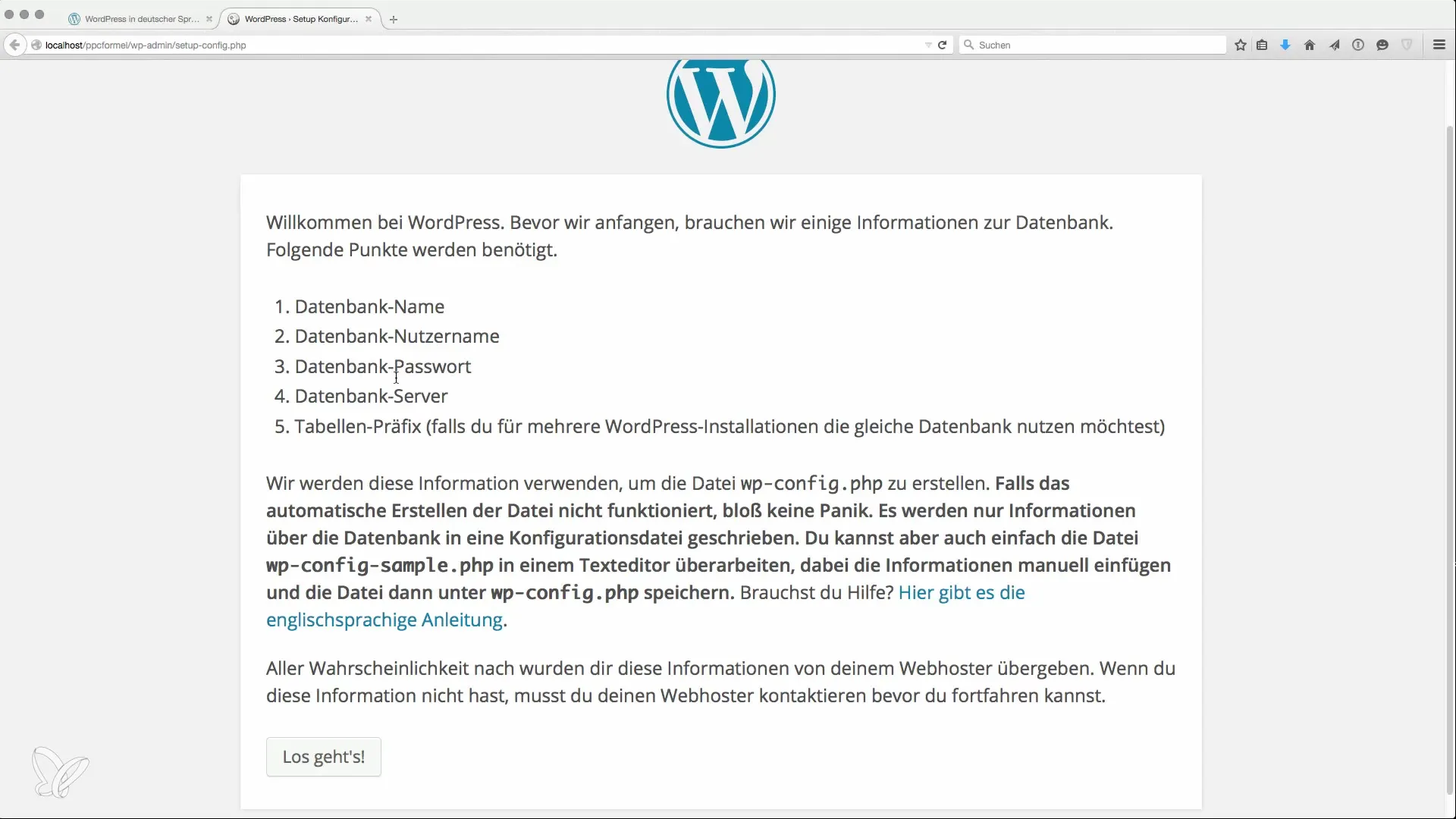
Jos sinulla ei ole web-tilaa, voit myös asentaa paikallisen palvelimen tietokoneellesi. Ohjelmistot kuten XAMPP tai MAMP soveltuvat erinomaisesti WordPressin testaamiseen paikallisesti.
3. Asenna WordPress palvelimelle
Avaa selaimessasi paikallinen WordPress-asennuksesi tai web-tila, johon haluat asentaa WordPressin. Sinut ohjataan asennusnäyttöön. Tässä napsauta "Aloita" ja anna tarvittavat tiedot tietokannastasi.
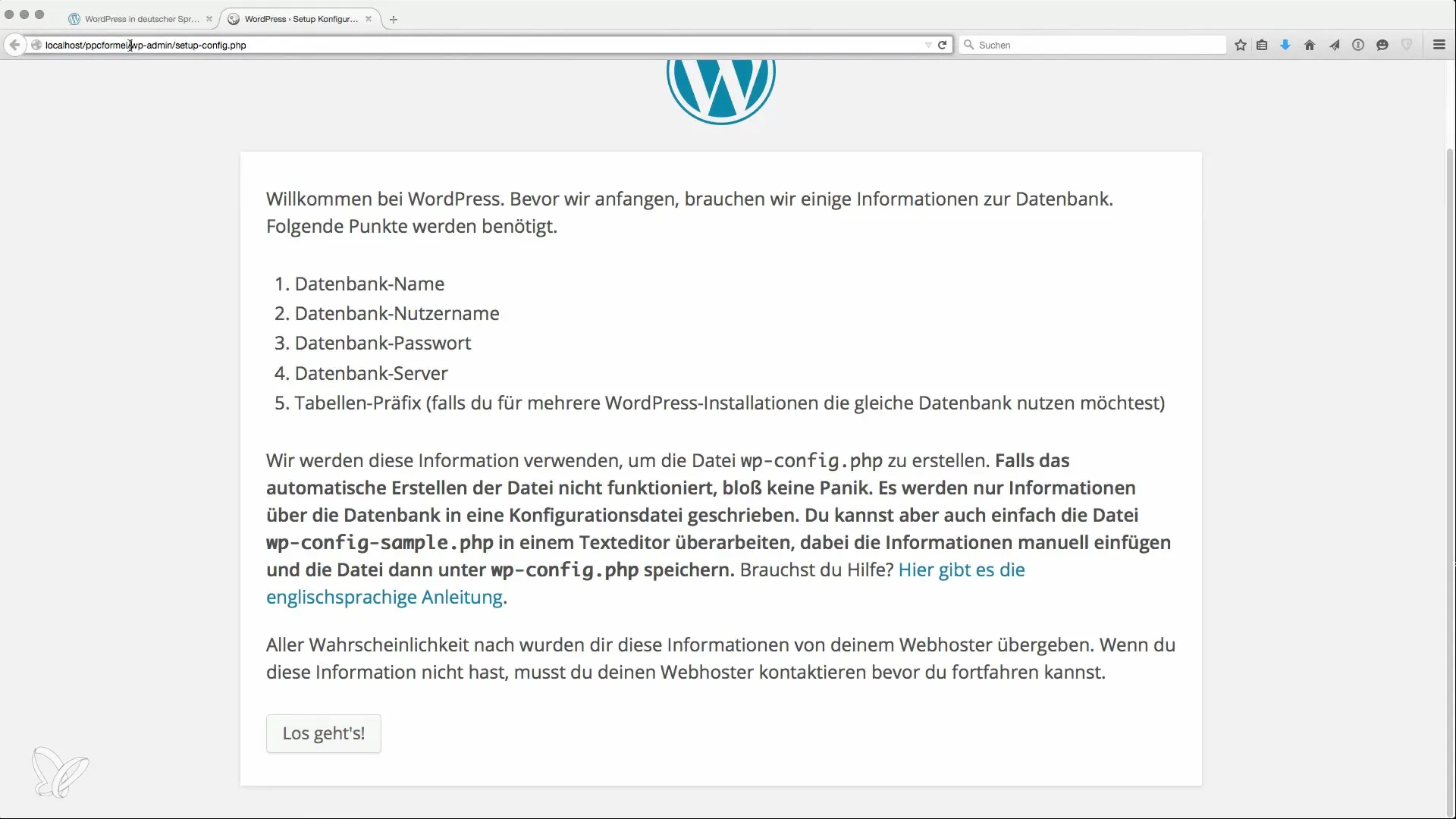
Varmista, että tietokannan isäntä on oikein. Jos työskentelet paikallisesti, kirjoita "localhost". Vahvista syötteet aloittaaksesi WordPressin asennuksen.
4. Peruskokoonpano
Kun yhteys tietokantaan on onnistunut, sinua pyydetään antamaan verkkosivustosi otsikko. Tämä on nimi, joka näkyy myöhemmin hakukoneissa. Voit esimerkiksi valita "PPC Formula Esimerkki".
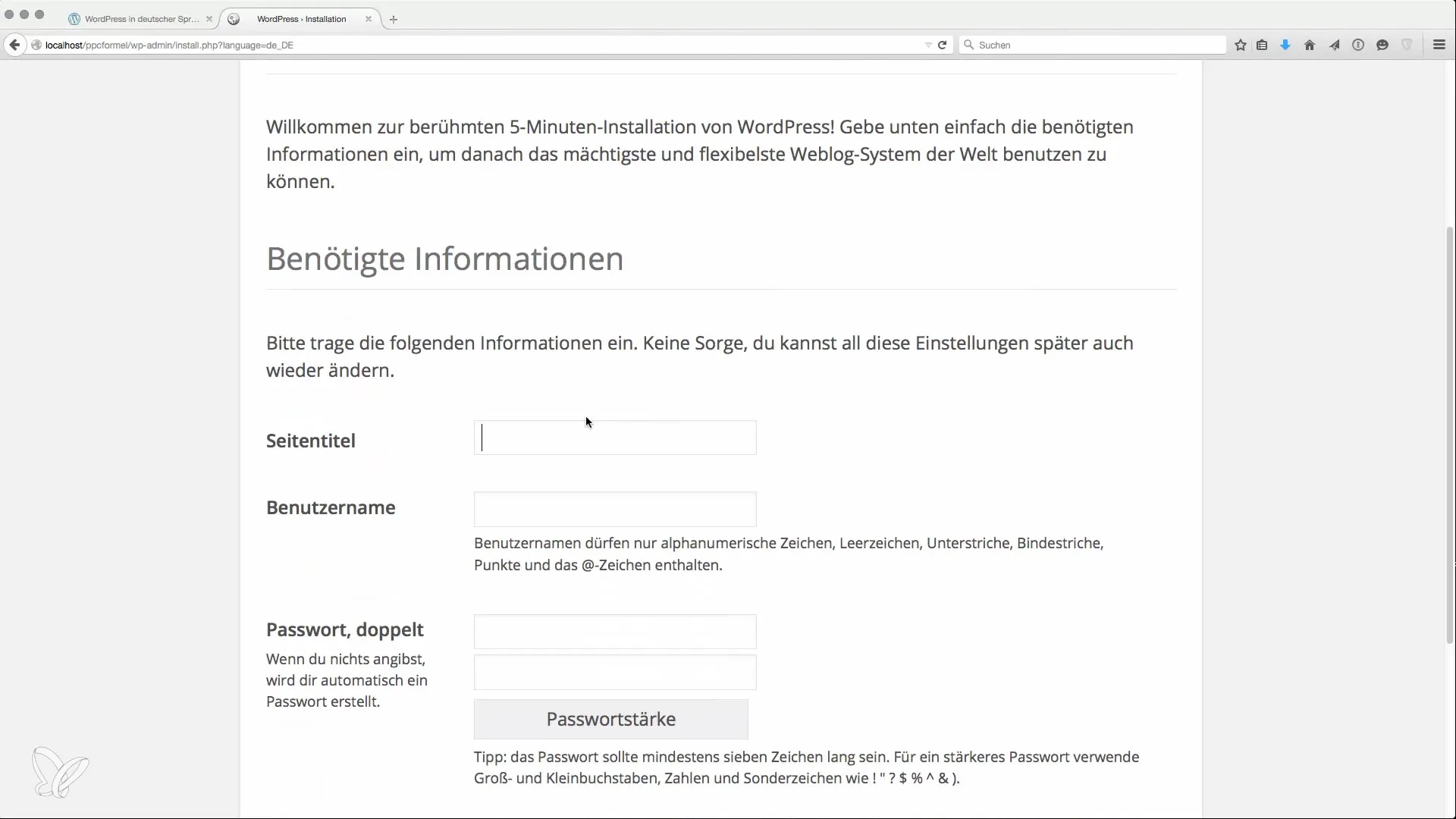
Valitse lisäksi käyttäjänimi, joka on tarkoitettu pääsyyn taustajärjestelmään, sekä turvallinen salasana. Älä käytä heikkoa salasanaa – luo sen sijaan turvallinen salasana, jossa on vähintään 16 merkkiä ja erikoismerkkejä.
5. Anna sähköpostiosoite
Anna voimassa oleva sähköpostiosoite. Tämä on tärkeää ilmoitusten ja palautuslinkkien vastaanottamiseksi. On suositeltavaa käyttää sähköpostiosoitetta, joka on linkitetty verkkotunnukseesi.
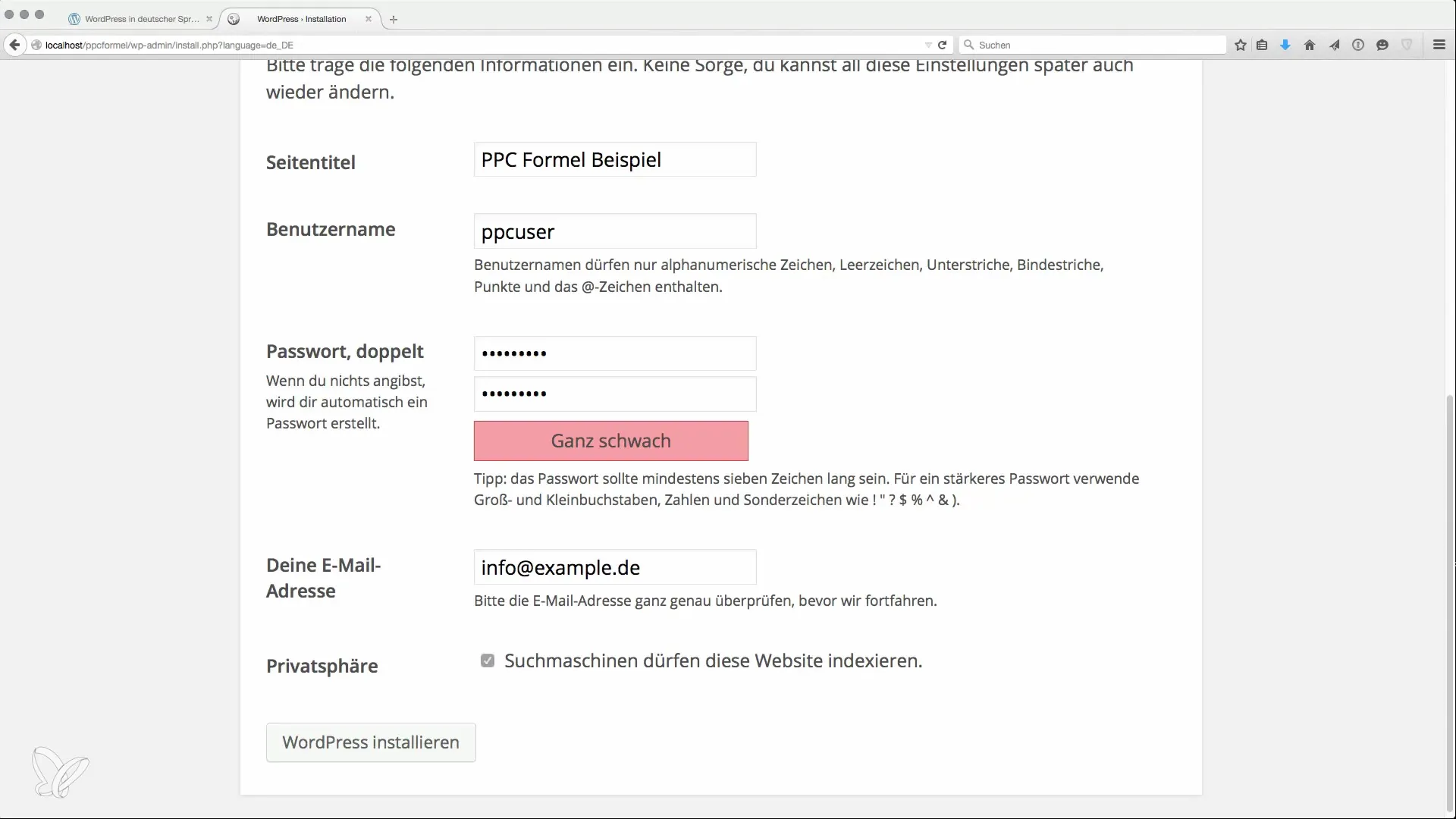
Älä unohda valita vaihtoehtoa "Estä hakukoneita indeksoimasta tätä verkkosivustoa", jos haluat, että verkkosivustosi indeksoidaan.
6. Asennus valmis
Napsauta nyt "Asenna WordPress asennus". Asennuksen tulisi nyt olla valmis. Saat vahvistuksen siitä, että asennus onnistui, ja voit nyt kirjautua hallintapaneeliisi.
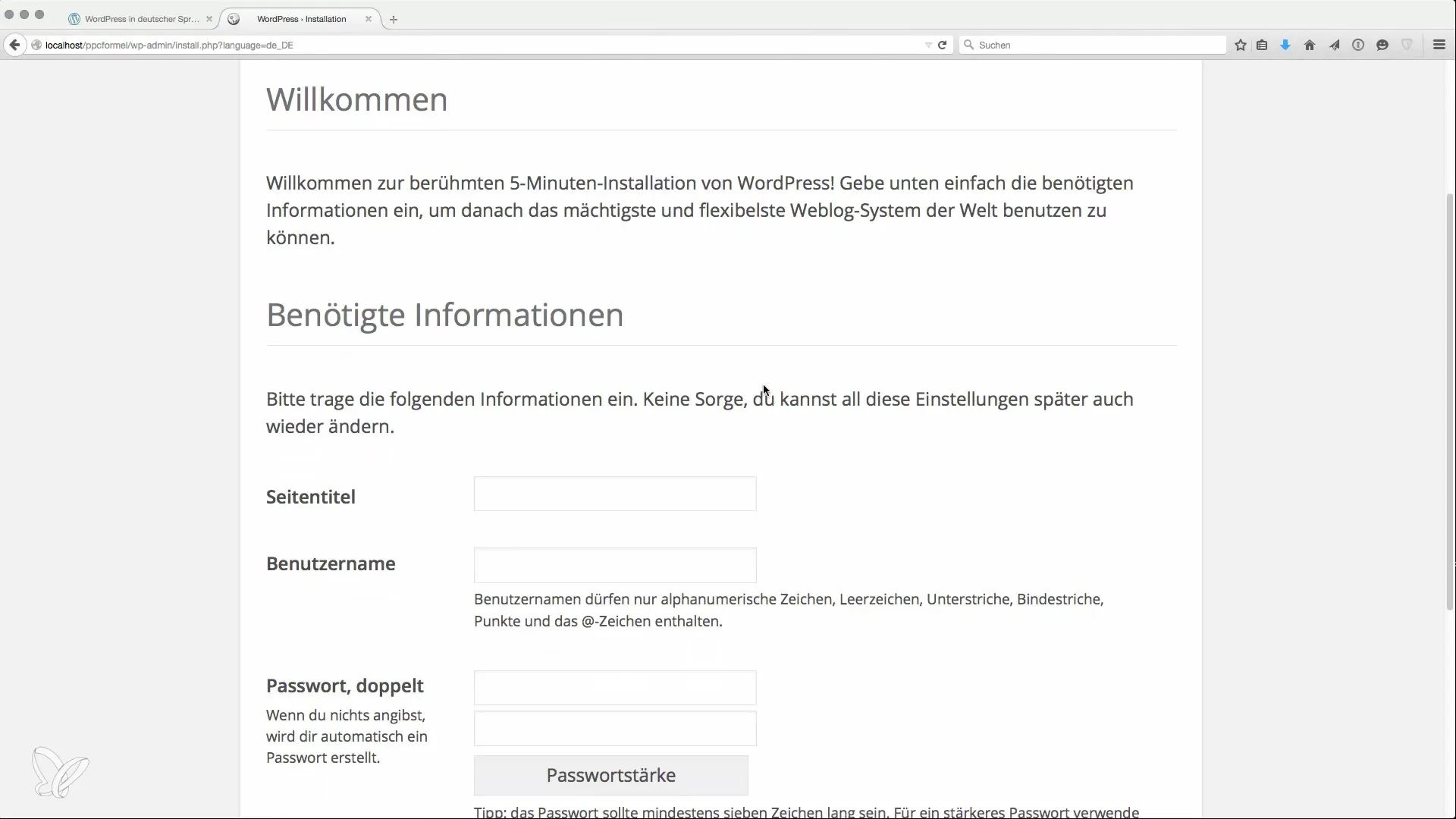
7. Tutustu hallintapaneeliin
Kirjautumisen jälkeen päädyt WordPress-hallintapaneeliin. Täältä löydät kaikki tärkeät toiminnot verkkosivustosi hallitsemiseksi ja mukauttamiseksi.
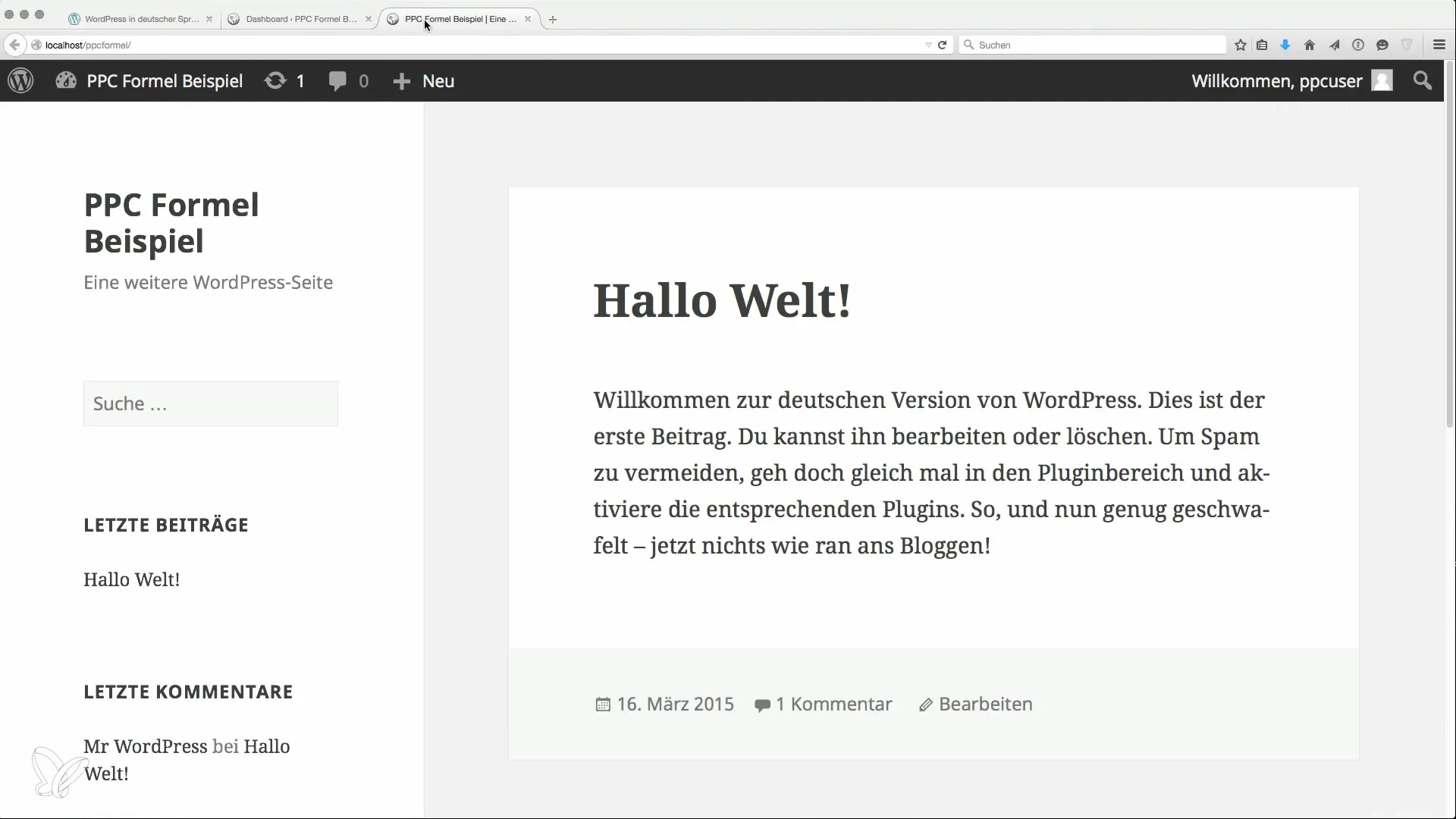
Mitkä ovat täällä tehtävissä? Tarkista toimiiko asennus esimerkiksi muokkaamalla ja tallentamalla "Hei maailma" -viesti. Tämä osoittaa, tallennetaanko muutokset.
8. Teeman ja lisäosien asentaminen
Verkkosivustosi ulkoasun mukauttamiseksi valitse sopiva WordPress-teema. Siirry kohtaan "Ulkoasu" > "Teemat" ja etsi itsellesi sopiva.
Lisäksi tärkeät ovat lisäosat, jotka lisäävät erilaisia toimintoja. Voit esimerkiksi asentaa SEO-lisäosan optimoidaksesi sivustosi hakukoneita varten.
9. Ensiaskeleet niš sivusi kanssa
Nyt voit aloittaa sisällön luomisen. Muista julkaista säännöllisesti artikkeleita ja soveltaa erilaisia SEO-strategioita näkyvyyden lisäämiseksi.
WordPressin asennus sekä ensimmäiset konfiguraatiot ovat nyt valmiit. Hyödynnä seuraavia vaiheita verkkosivustosi optimointiin ja laajentamiseen oikeilla lisäosilla ja teemoilla tarpeidesi mukaan.
Yhteenveto
WordPressin asennus on ensimmäinen tärkeä vaihe niš sivusi luomisessa. Tämän oppaan avulla voit luoda ja mukauttaa verkkosivustosi helposti ja turvallisesti. Huolehdi perusvaiheista saadaksesi parhaan hyödyn WordPress-asennuksestasi.
Usein kysytyt kysymykset
Kuinka lataan WordPressin?Siirry sivustolle wpde.org ja lataa uusin versio.
Mitä minun tulee huomioida tietokannan kanssa?Varmista, että annat oikein tunnistetiedot ja isäntänimen yhteyden muodostamista varten.
Kuinka löydän sopivan teeman?Valitse WordPress-hallintapaneelista kohdasta "Ulkoasu" > "Teemat" sopiva teema.
Miksi sähköpostiosoite on tärkeä?Sitä käytetään ilmoituksiin ja salasanan palautukseen.
Mitkä ovat tärkeimmät lisäosat niš sivuille?SEO-, turvallisuus- ja suorituskykyliitännät ovat erityisen tärkeitä.


